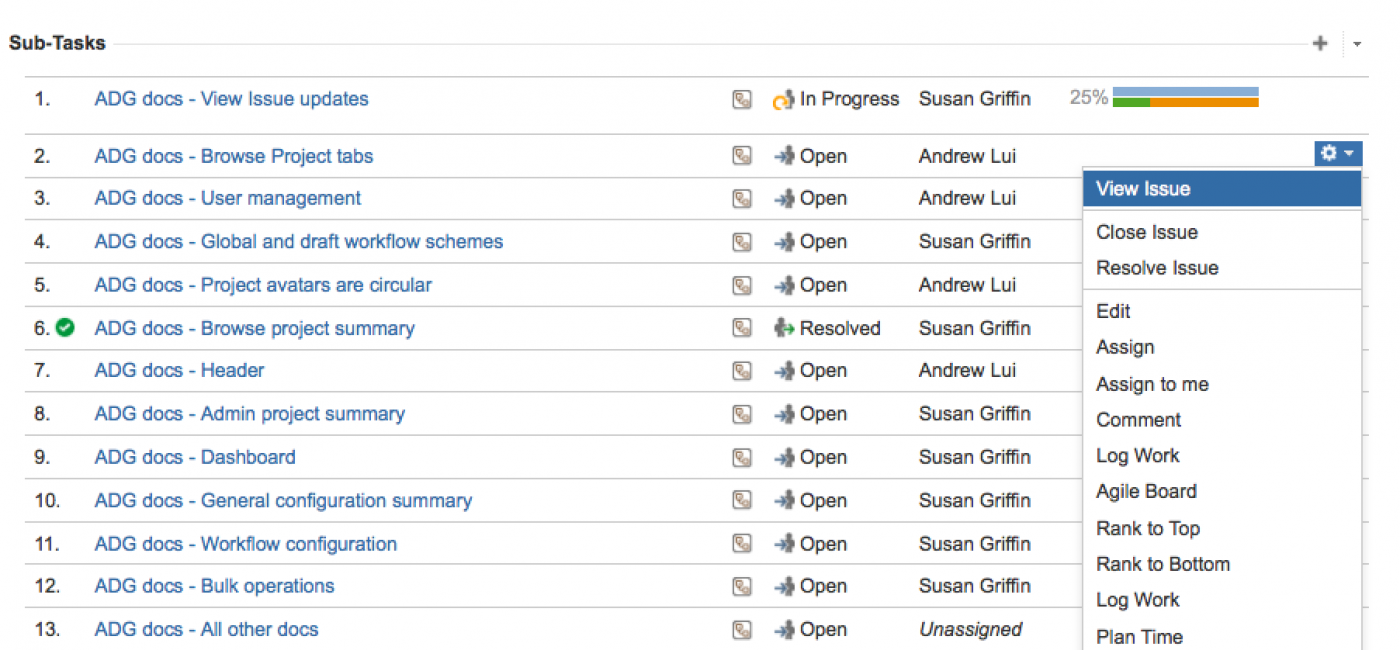Задача с подзадачами (разделение родительской задачи на ряд небольших задач), полезна тем, что ее можно назначать и отслеживать отдельно другим пользователям JIRA. Это может обеспечить ускорение работы по этой задаче и позволяет каждому пользователю из команды лучше понять, за какую подзадачу он отвечает при решении задачи.
Все подзадачи, связанные с родительской задачей, суммируются на главном экране родительской задачи (см. «Работа с подзадачами» ниже). Подзадачи всегда относятся к тому же проекту, что и их родительская задача.
Подзадачи имеют все те же поля, что и стандартные задачи, например, резюме, описание, репортер, правообладатель, статус. Обратите внимание, что подзадачи имеют разные типы задач из стандартных типов задач.
Подзадачи не могут иметь свои подзадачи. Для того, чтобы разбить подзадачу на более мелкие подзадачи, сначала необходимо преобразовать ее в стандартную задачу. После этого для этой задачи вы сможете создавать подзадачи.
Создание подзадачи
Для создания подзадач пользователю JIRA нужно иметь разрешение: «Создать задачу» в родительском проекте задачи. Невозможно установить защиту для подзадачи, поскольку подзадачи наследуют уровни безопасности своих родительских задач, если они были установлены.
 Подзадачи могут быть созданы только в том случае, если администратор JIRA включил подзадачи и добавил тип подзадачи в проектную схему типа задачи.
Подзадачи могут быть созданы только в том случае, если администратор JIRA включил подзадачи и добавил тип подзадачи в проектную схему типа задачи.
Для того, чтобы создать подзадачу, необходимо выполнить следующие шаги:
1. Перейдите к задаче, которую вы хотели бы иметь родительской задачей для подзадачи, которую вы собираетесь создать
2. Выберите «Дополнительно» (More)> «Создать подзадачу» (Create Sub-Task). Появится экран «Создать подзадачу» (Create Subtask).
3. Заполните необходимые данные, а затем нажмите «Создать» (Create) в нижней части страницы.
Совет: Вы можете настроить диалог «Создать подзадачу» (Create Subtask), чтобы показывать наиболее часто используемые вами поля. Для этого нажмите «Настроить поля» (Configure Fields) в правом верхнем углу диалогового окна и используйте ссылки «Все» (All) и «Пользовательские» (Custom) для переключения между экраном по умолчанию и вашими пользовательскими настройками. Ваши изменения будут сохранены для будущего использования.
Работа с подзадачами
Если задача связана с подзадачами, на экране задач отображается список всех подзадач задачи:
- Показывать только открытые подзадачи (Show open sub-tasks only) – Список подзадач имеет два вида:«Показать все» (Show All) и «Показать Открытые» (Show Open). «Показать все» (Show All) - показывает список всех подзадач независимо от статуса, в то время как «Показать Открытые» (Show Open), показывает только подзадачи, которые не были решены (т.е. не имеют резолюции).
-
Отслеживание времени (Time Tracking) – цветные полосы показывают данные отслеживания времени для задачи и ее подзадач.
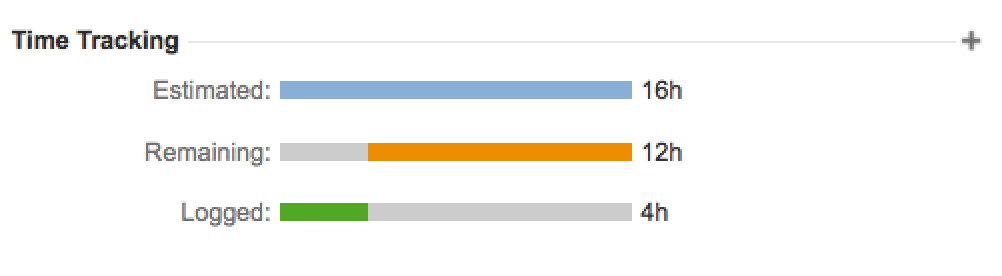
-
Выполнение действий по подзадачам (Perform actions on sub-tasks) – нажмите правую сторону подзадачи в списке, чтобы отобразить раскрывающееся меню «Действия» (Actions):
Совет: Вы также можете ввести точку « . » для доступа к действиям по задаче.
- Быстрое создание подзадач (Quickly create sub-tasks) – если задача имеет одну или несколько подзадач, вы можете быстро создать дополнительные подзадачи, щелкнув значок «+».
Поиск подзадач
Если подзадачи включены, в раскрывающемся списке «Тип задач» (Issue Type) формы поиска отображаются две дополнительные записи.
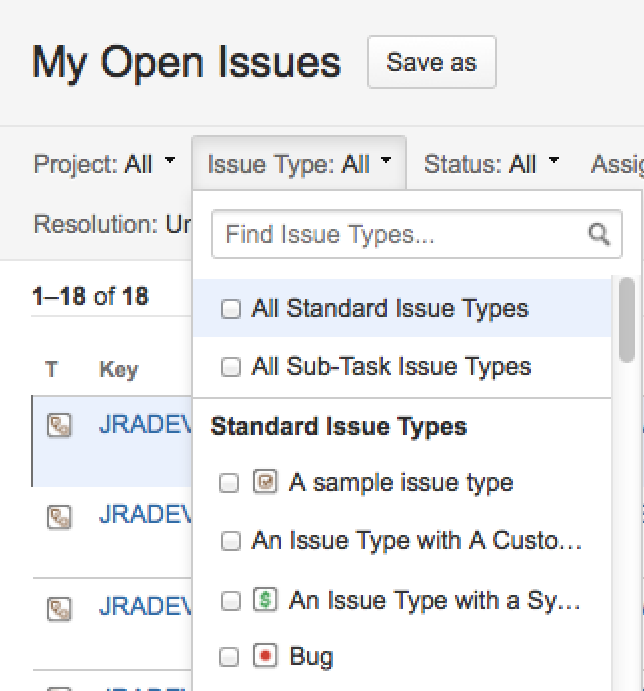
- Для поиска всех стандартных типов задач нажмите «Все стандартные типы задач» (All Standard Issue Types).
- Для поиска всех типов подзадач нажмите «Все типы подзадач» (All Sub-Task Issue Types).
- Для поиска одного определенного типа задачи или подзадачи выберите только один тип задачи или один тип подзадачи.
Если в списке «Тип задачи» (Issue Type) не выбрано ни одной записи, поиск возвращает все стандартные задачи и подзадачи, соответствующие критериям поиска.
Преобразование стандартной задачи в подзадачу
1. Перейдите к задаче, которую вы хотите преобразовать.
2. Выберите «Дополнительно» (More) > «Преобразовать в подзадачу» (Convert to Sub-Task). Далее выполните следующие шаги.
3. На шаге 1. На экране «Выбор родительской задачи и типа подзадачи» (Select Parent Issue and Sub-Task Type) введите или выберите соответствующий родительский тип задачи и новый тип задачи (т. е. «Тип подзадачи»). Нажмите «Далее» (Next).
4. На шаге 2. Если текущее состояние задачи не является разрешенным статусом для нового типа задачи, отображается «Выберите новый статус» (Select New Status). Выберите новый статус и нажмите «Далее» (Next).
5. На шаге 3. На экране «Обновление полей» (Update Fields) вам будет предложено ввести любые дополнительные поля, если они необходимы,. В противном случае, вы увидите сообщение - «Все поля будут обновляться автоматически» (All fields will be updated automatically). Нажмите «Далее» (Next).
6. На шаге 4. Появится экран «Подтверждение» (Confirmation). Если вас устраивают новые изменения, нажмите «Готово» (Finish).
7. Подзадача будет отображаться. Вы увидите, что теперь эта подзадача, имеет номер ее родительской задачи, который отображается в верхней части экрана.
Примечание. Вы не сможете преобразовать задачу в подзадачу, если задача имеет собственные подзадачи. Сначала вам нужно преобразовать подзадачи в автономные задачи (см. ниже); вы можете затем преобразовать их в подзадачи другой задачи, если хотите. Подзадачи не могут перемещаться напрямую из одной задачи в другую - вам нужно будет преобразовать их в стандартные задачи, а затем в подзадачи их новой родительской задачи.
Преобразование подзадачи в стандартную задачу
1. Перейдите к подзадаче, которую вы хотите преобразовать.
2. Выберите «Дополнительно» (More)> «Преобразовать в задачу» > (Convert to Issue). Далее выполните следующие шаги.
3. На Шаге 1. На экране «Выбор типа задачи» (Select Issue Type) выберите новый тип задачи (т. е.«Стандартный тип задачи» (Standard Issue type) и нажмите «Далее» (Next).
4. На Шаге 2. Если текущее состояние подзадачи не является разрешенным статусом для нового типа задачи, отображается «Выбор нового статуса» (Select New Status). Выберите новый статус и нажмите «Далее» (Next).
5. На Шаге 3. На экране «Обновление полей» (Update Fields) вам будет предложено ввести любые дополнительные поля, если они необходимы. В противном случае, вы увидите сообщение - «Все поля будут обновляться автоматически» (All fields will be updated automatically). Нажмите «Далее» (Next).
6. На Шаге 4. Появится экран «Подтверждение» (Confirmation). Если вас устраивают новые изменения в задаче, нажмите «Готово» (Finish).
7. Задача будет отображаться. Вы увидите, что это уже не подзадача, то есть больше нет номера родительской задачи, отображаемой в верхней части экрана.
По материалам Atlassian JIRA User's Guide: Creating a Sub-Task